Мониторинг сегодня – фактически обязательная «часть программы» для компании любых размеров. В данной статье мы попробуем разобраться в многообразии программного обеспечения для мониторинга и рассмотрим подробнее одно из популярных решений – систему на основе Prometheus и Grafana
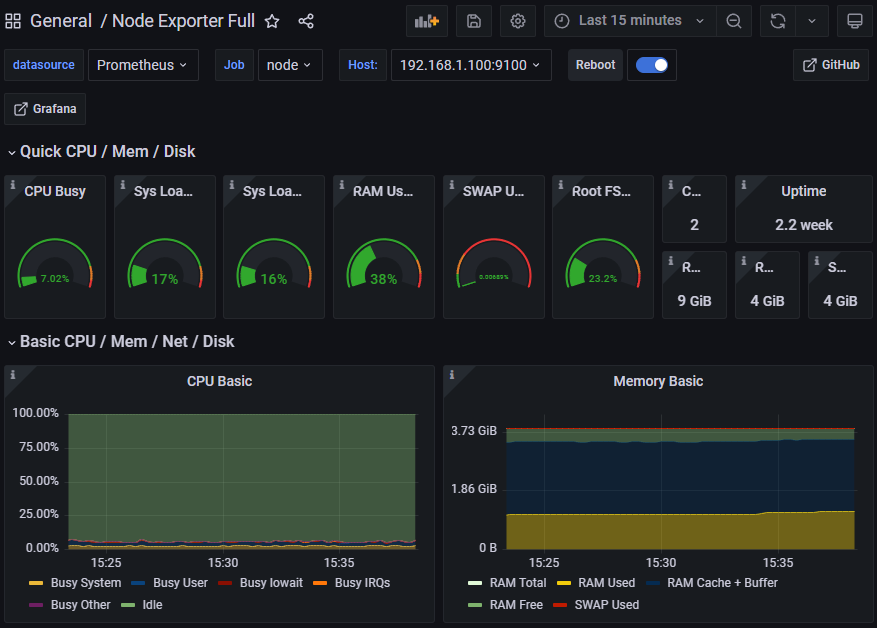
Мониторинг в ИТ сегодня – это система, которая позволяет в режиме реального времени выявлять проблемы в ИТ инфраструктуре, а также оценивать тренды использования ресурсов. Как правило состоит из нескольких базовых компонентов – сбора сырых данных, обработки данных с целью их анализа, рассылки уведомлений и пользовательского интерфейса для просмотра графиков и отчетов. В настоящее время существует большое количество систем для мониторинга различных категорий – сети, серверной инфраструктуры, производительности приложений (APM), реального пользователя (RUM), безопасности и др. Таким образом, мониторить можно все – от сетевой доступности узлов в огромной корпорации до значений датчика температуры в спальне в «умном» доме.
Читать подробнее:
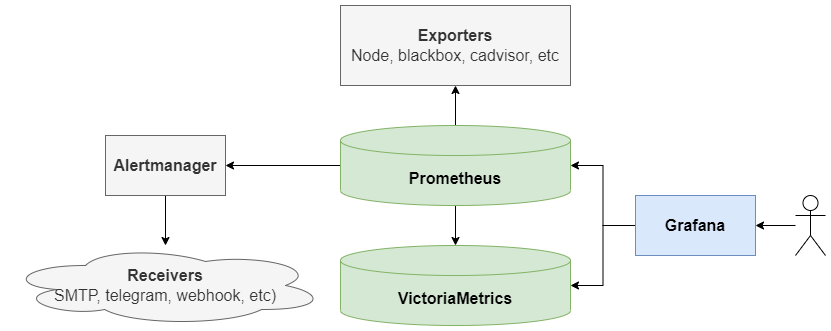 Схема взаимодействия компонентов
Схема взаимодействия компонентов
Важное примечание
Все ниженаписанное является лишь иллюстрацией, которая призвана помочь ознакомиться с рассматриваемой системой
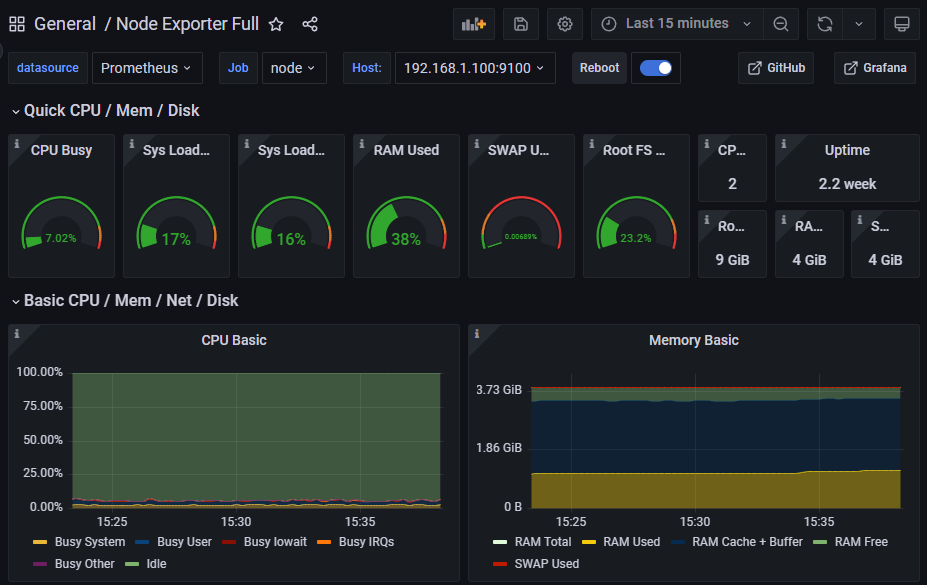
 habr.com
habr.com
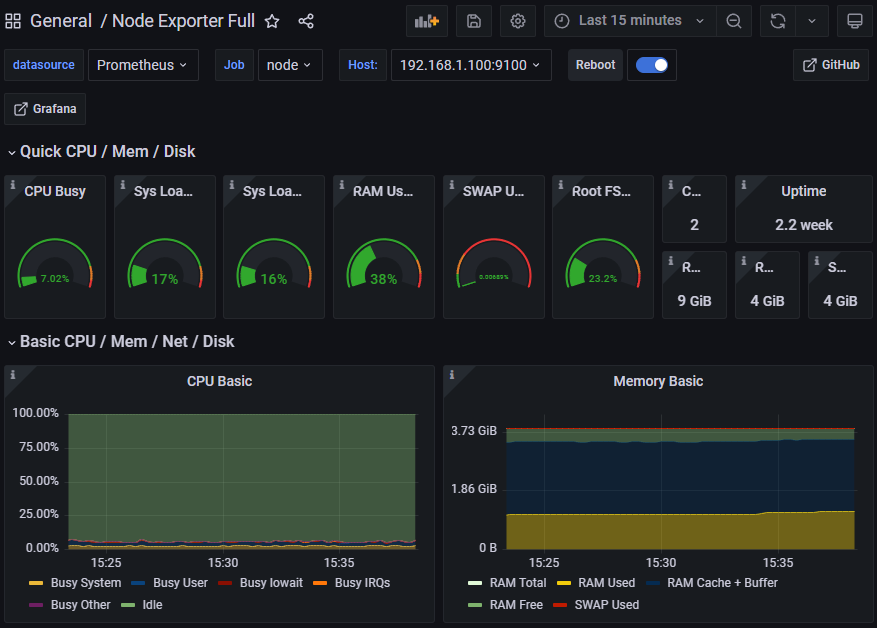
История и определение
На заре появления компьютерных сетей в конце 1970х – начале 1980х гг. главной задачей мониторинга была проверка связности и доступности серверов. В 1981 году появился протокол ICMP, на основе которого в декабре 1983 года написана утилита ping, а позднее и traceroute, которые используются для диагностики сетевых неполадок и по сей день. Следующим этапом стало создание в 1988 году протокола SNMP, что привело к рождению MRTG – одной из первых программ для мониторинга и измерения нагрузки трафика на сетевые каналы. Параллельно с середины 1980х гг. стало активно разрабатываться программное обеспечение для мониторинга потребления ресурсов компьютерами, такое как top, vmstat, nmon, Task Manager и др. К середине 1990х годов в связи с ростом ИТ инфраструктуры многие компании стали испытывать потребность в комплексной и централизованной системе мониторинга, что послужило спусковым крючком для синхронного начала разработки нескольких прототипов. В 1999-2002 гг. на свет появились решения, предопределившие развитие отрасли на годы вперед и развивающиеся до сих пор – Nagios и Zabbix.Мониторинг в ИТ сегодня – это система, которая позволяет в режиме реального времени выявлять проблемы в ИТ инфраструктуре, а также оценивать тренды использования ресурсов. Как правило состоит из нескольких базовых компонентов – сбора сырых данных, обработки данных с целью их анализа, рассылки уведомлений и пользовательского интерфейса для просмотра графиков и отчетов. В настоящее время существует большое количество систем для мониторинга различных категорий – сети, серверной инфраструктуры, производительности приложений (APM), реального пользователя (RUM), безопасности и др. Таким образом, мониторить можно все – от сетевой доступности узлов в огромной корпорации до значений датчика температуры в спальне в «умном» доме.
Читать подробнее:
Обзор систем мониторинга
Для цельности картины рассмотрим несколько примеров систем мониторинга:- PingInfoView, SolarWinds pingdom и др.
Ping – наиболее известный способ проверки доступности узлов в сети. Программы, умеющие с определенным интервалом пинговать набор сетевых узлов и отражающие в режиме реального времени графики доступности, по сути есть зародыш системы мониторинга. Выручат, если полноценной системы мониторинга еще нет - Zabbix
Поддерживает сбор данных из различных источников – как с помощью агентов (реализованы под большинство распространенных платформ), так и без них (agent-less) посредством SNMP и IPMI, ODBC, ICMP и TCP проверок, HTTP запросов и т.д., а также собственных скриптов. Имеются инструменты для преобразования и анализа данных, подсистема рассылки уведомлений и веб-интерфейс. Свободно распространяется по лицензии GNU GPL v2 (бесплатно) - PRTG
Поддерживает сбор данных без агентов посредством преднастроенных сенсоров SNMP, WMI, Database, ICMP и TCP проверок, HTTP запросов и т.д., а также собственных скриптов. Имеются инструменты для анализа данных, удобная подсистема рассылки уведомлений и веб-интерфейс. Является коммерческим продуктом, лицензируется по количеству сенсоров. PRTG Network Monitor с количеством сенсоров не более 100 доступен для использования бесплатно - Nagios Core / Nagios XI
Поддерживает сбор данных с помощью агентов (реализованы под большинство распространенных платформ) и без них посредством SNMP и WMI, а также расширений и собственных скриптов. Имеются инструменты для анализа данных, подсистема рассылки уведомлений и веб-интерфейс. Nagios Core свободно распространяется по лицензии GNU GPL v2 (бесплатно), Nagios XI является коммерческим продуктом. Подробнее о различиях между Nagios Core и Nagios XI можно почитать в статье Nagios Core vs. Nagios XI: 4 Key Differences - Icinga
Появилась как форк Nagios. Поддерживает сбор данных с помощью агентов, а также расширений и собственных скриптов. Имеются инструменты для анализа данных, подсистема рассылки уведомлений и веб-интерфейс. Свободно распространяется по лицензии GNU GPL v2 (бесплатно) - Prometheus
Ядро – БД временных рядов (Time series database, TSDB). Поддерживает сбор данных из различных источников посредством экспортеров и шлюза PushGateway. Имеются инструменты для анализа данных, подсистема уведомлений и простой веб-интерфейс. Для визуализации рекомендуется использовать Grafana. Свободно распространяется по лицензии Apache License 2.0 (бесплатно) - VictoriaMetrics
Ядро – БД временных рядов (TSDB). Поддерживает сбор данных из различных источников посредством экспортеров (совместимых с Prometheus), интеграции с внешними системами (например, Prometheus) и прямых запросов на вставку. Имеются инструменты для анализа данных, подсистема уведомлений и простой веб-интерфейс. Для визуализации рекомендуется использовать Grafana. Свободно распространяется по лицензии Apache License 2.0 (бесплатно) - Grafana
Не является системой мониторинга, однако не упомянуть ее в контексте статьи просто нельзя. Является прекрасной системой визуализации и анализа информации, которая позволяет «из коробки» работать с широким спектром источников данных (data source) – Elasticsearch, Loki, MS SQL, MySQL, PostgreSQL, Prometheus и др. При необходимости также интегрируется с Zabbix, PRTG и др. системами. Свободно распространяется по лицензии GNU AGPL v3 (бесплатно)
Работа с Prometheus и Grafana
Рассмотрим подробнее схему взаимодействия компонентов системы мониторинга на основе Prometheus. Базовая конфигурация состоит из трех компонентов экосистемы:- Экспортеры (exporters)
Экспортер собирает данные и возвращает их в виде набора метрик. Экспортеры делятся на официальные (написанные командой Prometheus) и неофициальные (написанные разработчиками различного программного обеспечения для интеграции с Prometheus). При необходимости есть возможность писать свои экспортеры и расширять существующие дополнительными метриками - Prometheus
Получает метрики от экспортеров и сохраняет их в БД временных рядов. Поддерживает мощный язык запросов PromQL (Prometheus Query Language) для выборки и аггрегации метрик. Позволяет строить простые графики и формировать правила уведомлений (alerts) на основе выражений PromQL для отправки через Alertmanager - Alertmanager
Обрабатывает уведомления от Prometheus и рассылает их. С помощью механизма приемников (receivers) реализована интеграция с почтой (SMTP), Telegram, Slack и др. системами, а также отправка сообщений в собственный API посредством вебхуков (webhook)
- VictoriaMetrics
Получает метрики из Prometheus посредством remote write. Поддерживает язык запросов MetricsQL, синтаксис которого совместим с PromQL. Предоставляет оптимизированное по потреблению ресурсов хранение данных и высокопроизводительное выполнение запросов. Идеально подходит для долговременного хранения большого количества метрик
Примечание
Имеет ли смысл рассматривать VictoriaMetrics как полноценную замену Prometheus, а не его дополнение (параллельную инсталляцию)? Вероятнее всего да. Экспортеры совместимы (для сбора данных можно дополнительно использовать vmagent), а для формирования уведомлений есть vmalert - Grafana
Предоставляет средства визуализации и дополнительного анализа информации из Prometheus и VictoriaMetrics. Есть примеры дашбордов практически под любые задачи, которые при необходимости можно легко доработать. Создание собственных дашбордов также интуитивно (разумеется, за исключением некоторых тонкостей) – достаточно знать основы PromQL / MetricsQL
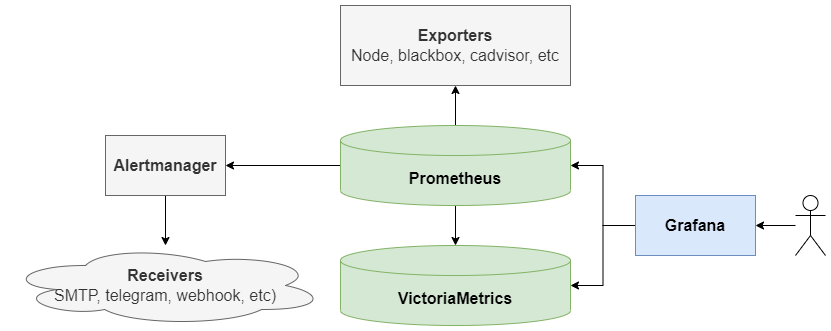
Практика
Итак, система мониторинга на основе Prometheus – PAVG (Prometheus, Alertmanager, VictoriaMetrics, Grafana) – предоставляет широкий спектр возможностей. Рассмотрим ее практическое применение. Для упрощения предположим, что основные компоненты будут развернуты на одном сервере мониторинга с примением docker и systemd, а также вынесем требования безопасности за рамки данной статьи.Важное примечание
Все ниженаписанное является лишь иллюстрацией, которая призвана помочь ознакомиться с рассматриваемой системой
Развертывание экспортеров
Экспортеры могут быть развернуты на сервере мониторинга (например blackbox), на целевых серверах (kafka, mongodb, jmx и др.) или на всех серверах (node, cadvisor и др.). Как правило не требовательны к аппаратным ресурсам. В качестве примера возьмем три экспортера – node (сбор данных по ЦПУ, ОЗУ, дисковой подсистеме и сети), cadvisor (сбор информации о контейнерах) и blackbox (проверка точек входа TCP, HTTP/HTTPS и др.). Для развертывания необходимо:- Создать /etc/systemd/system/node-exporter.service
node-exporter.service
[Unit]
Description=node exporter
Requires=docker.service
After=docker.service
[Service]
Restart=always
ExecStartPre=-/usr/bin/docker rm node-exporter
ExecStart=/usr/bin/docker run \
--rm \
--publish=9100:9100 \
--memory=64m \
--volume="/proc:/host/proc:ro" \
--volume="/sys:/host/sys:ro" \
--volume="/:/rootfs:ro" \
--name=node-exporter \
prom/node-exporter:v1.1.2
ExecStop=/usr/bin/docker stop -t 10 node-exporter
[Install]
WantedBy=multi-user.target - Создать /etc/systemd/system/cadvisor.service
cadvisor.service
[Unit]
Description=cadvisor
Requires=docker.service
After=docker.service
[Service]
Restart=always
ExecStartPre=-/usr/bin/docker rm cadvisor
ExecStart=/usr/bin/docker run \
--rm \
--publish=8080:8080 \
--volume=/:/rootfs:ro \
--volume=/var/run:/var/run:ro \
--volume=/sys:/sys:ro \
--volume=/var/lib/docker/:/var/lib/docker:ro \
--volume=/dev/disk/:/dev/disk:ro \
--privileged=true \
--name=cadvisor \
gcr.io/cadvisor/cadvisor:v0.44.0
ExecStop=/usr/bin/docker stop -t 10 cadvisor
[Install]
WantedBy=multi-user.target - Создать /etc/systemd/system/blackbox-exporter.service
blackbox-exporter.service
[Unit]
Description=blackbox exporter
Requires=docker.service
After=docker.service
[Service]
Restart=always
ExecStartPre=-/usr/bin/docker rm blackbox-exporter
ExecStart=/usr/bin/docker run \
--rm \
--publish=9115:9115 \
--memory=64m \
--name=blackbox-exporter \
prom/blackbox-exporter:v0.22.0
ExecStop=/usr/bin/docker stop -t 10 blackbox-exporter
[Install]
WantedBy=multi-user.target - Запустить сервисы
sudo systemctl daemon-reload
sudo systemctl start node-exporter cadvisor blackbox-exporter
sudo systemctl status node-exporter cadvisor blackbox-exporter
sudo systemctl enable node-exporter cadvisor blackbox-exporter - Проверить работу (здесь <hostname> – DNS запись или IP адрес вашего сервера)
http://<hostname>:9100/metrics (node)
http://<hostname>:8080/metrics (cadvisor)
http://<hostname>:9115/metrics (blackbox)
http://<hostname>:9115/probe?target=github.com&module=http_2xx
http://<hostname>:9115/probe?target=github.com:443&module=tcp_connect
Развертывание Alertmanager
Как правило не требователен к аппаратным ресурсам. Для развертывания необходимо:- Подготовить каталог для конфигурационного файла
sudo mkdir /etc/alertmanager - Создать /etc/alertmanager/alertmanager.yml
alertmanager.yml
global:
resolve_timeout: 10s
# mail configuration
smtp_smarthost: "<smtp_server_address>:25"
smtp_from: "<smtp_from>"
smtp_auth_username: "<smtp_username>"
smtp_auth_password: "<smtp_password>"
route:
# default receiver
receiver: "webhook_alert"
group_wait: 20s
group_interval: 1m
group_by: [service]
repeat_interval: 3h
# receiver tree
routes:
- receiver: "mail"
match_re:
severity: warning|error|critical
continue: true
- receiver: "webhook_alert"
match_re:
severity: warning|error|critical
continue: true
- receiver: "webhook_report"
match_re:
severity: info
# receiver settings
receivers:
- name: "mail"
email_configs:
- to: <mail_to>
- name: "webhook_alert"
webhook_configs:
- send_resolved: true
# api endpoint for webhook
url: http://webhook_api_url/alert
- name: "webhook_report"
webhook_configs:
- send_resolved: false
# api endpoint for webhook
url: http://webhook_api_url/report
В рассматриваемом примере уведомления рассылаются на почту и две дополнительные точки входа API – для срочных уведомлений (warning|error|critical) и отчетов (info). Подробнее о подготовке конфигурации можно почитать в статье Alerting Configuration - Создать /etc/systemd/system/alertmanager.service
alertmanager.service
[Unit]
Description=alertmanager
Requires=docker.service
After=docker.service
[Service]
Restart=always
ExecStartPre=-/usr/bin/docker rm alertmanager
ExecStart=/usr/bin/docker run \
--rm \
--publish=9093:9093 \
--memory=512m \
--volume=/etc/alertmanager/alertmanager.yml:/etc/alertmanager/alertmanager.yml:ro \
--name=alertmanager \
prom/alertmanager:v0.23.0 \
--config.file=/etc/alertmanager/alertmanager.yml
ExecStop=/usr/bin/docker stop -t 10 alertmanager
[Install]
WantedBy=multi-user.target - Запустить сервис
sudo systemctl daemon-reload
sudo systemctl start alertmanager
sudo systemctl status alertmanager
sudo systemctl enable alertmanager - Проверить работу (здесь <hostname> – DNS запись или IP адрес вашего сервера)
http://<hostname>:9093
http://<hostname>:9093/#/alerts
http://<hostname>:9093/#/status
Развертывание VictoriaMetrics
Потребление ресурсов VictoriaMetrics зависит от количества опрашиваемых экспортеров и собираемых метрик, нагрузки запросами на чтение, глубины хранения данных и др. факторов. Вывести средние значения для старта достаточно сложно, однако для небольшой инсталляции достаточно 1 ядра ЦПУ, 2 ГБ ОЗУ и 20 ГБ дискового пространства. Для развертывания необходимо:- Подготовить каталог для хранения данных
sudo mkdir -p /data/victoriametrics - Создать /etc/systemd/system/victoriametrics.service
victoriametrics.service
[Unit]
Description=victoriametrics
Requires=docker.service
After=docker.service
[Service]
Restart=always
ExecStartPre=-/usr/bin/docker rm victoriametrics
ExecStart=/usr/bin/docker run \
--rm \
--publish=8428:8428 \
--volume=/data/victoriametrics:/victoria-metrics-data \
--name=victoriametrics \
victoriametrics/victoria-metrics:v1.55.1 \
-dedup.minScrapeInterval=60s \
-retentionPeriod=2
ExecStop=/usr/bin/docker stop -t 10 victoriametrics
[Install]
WantedBy=multi-user.target
Указано хранение метрик в течение 2 месяцев - Запустить сервис
sudo systemctl daemon-reload
sudo systemctl start victoriametrics
sudo systemctl status victoriametrics
sudo systemctl enable victoriametrics - Проверить работу (здесь <hostname> – DNS запись или IP адрес вашего сервера):
http://<hostname>:8428
Развертывание Prometheus
Потребление ресурсов Prometheus зависит от количества опрашиваемых экспортеров и собираемых метрик, нагрузки запросами на чтение, глубины хранения данных и др. факторов. Вывести средние значения для старта достаточно сложно, однако для небольшой инсталляции достаточно 1 ядра ЦПУ, 2 ГБ ОЗУ и 20 ГБ дискового пространства. Для развертывания необходимо:- Создать пользователя и подготовить каталоги для конфигурационных файлов и хранения данных
sudo useradd -M -u 1101 -s /bin/false prometheus
sudo mkdir -p /etc/prometheus/rule_files # каталог конфигурации
sudo mkdir -p /data/prometheus # каталог данных
sudo chown -R prometheus /etc/prometheus /data/prometheus
Обязательно убедиться, что на раздел с каталогом для хранения данных выделено достаточно дискового пространства - Создать конфигурационный файл /etc/prometheus/prometheus.yml (здесь <hostname> – DNS запись или IP адрес вашего сервера)
prometheus.yml
global:
scrape_interval: 15s
scrape_timeout: 10s
evaluation_interval: 30s
# alerting settings
alerting:
alertmanagers:
- follow_redirects: true
timeout: 10s
static_configs:
- targets:
- <hostname>:9093
# alert rule files
rule_files:
- /etc/prometheus/rule_files/*.yml
# remote write to victoriametrics
remote_write:
- url: http://<hostname>:8428/api/v1/write
remote_timeout: 30s
# scrape exporter jobs
scrape_configs:
- job_name: 'prometheus'
static_configs:
- targets:
- <hostname>:9090
- job_name: 'node'
metrics_path: /metrics
static_configs:
- targets:
- <hostname>:9100
- job_name: 'cadvisor'
metrics_path: /metrics
static_configs:
- targets:
- <hostname>:8080
- job_name: 'blackbox'
metrics_path: /metrics
static_configs:
- targets:
- <hostname>:9115
- job_name: 'blackbox-tcp'
metrics_path: /probe
params:
module: [tcp_connect]
static_configs:
- targets:
- github.com:443
relabel_configs:
- source_labels: [__address__]
target_label: __param_target
- source_labels: [__param_target]
target_label: instance
- target_label: __address__
replacement: <hostname>:9115
- job_name: 'blackbox-http'
metrics_path: /probe
params:
module: [http_2xx]
static_configs:
- targets:
- https://github.com
relabel_configs:
- source_labels: [__address__]
target_label: __param_target
- source_labels: [__param_target]
target_label: instance
- target_label: __address__
replacement: <hostname>:9115 - Создать правила уведомлений /etc/prometheus/rule_files/main.yml
rule_files/main.yml
groups:
- name: target
rules:
- alert: target_down
expr: up == 0
for: 1m
labels:
service: target
severity: critical
annotations:
summary: 'Target down! Failed to scrape {{ $labels.job }} on {{ $labels.instance }}'
- name: probe
rules:
- alert: probe_down
expr: probe_success == 0
for: 1m
labels:
service: probe
severity: error
annotations:
summary: 'Probe {{ $labels.instance }} down'
- name: hardware
rules:
- alert: hardware_cpu
expr: 100 - (avg by(instance) (irate(node_cpu_seconds_total{mode="idle"}[1m])) * 100) > 75
for: 3m
labels:
service: hardware
severity: warning
annotations:
summary: 'High CPU load on {{ $labels.instance }} - {{ $value | printf "%.2f" }}%'
- alert: hardware_memory
expr: 100 - ((node_memory_MemAvailable_bytes * 100) / node_memory_MemTotal_bytes) > 85
for: 3m
labels:
service: hardware
severity: warning
annotations:
summary: 'High memory utilization on {{ $labels.instance }} - {{ $value | printf "%.2f" }}%'
- alert: hardware_disk
expr: (node_filesystem_free_bytes / node_filesystem_size_bytes * 100) < 25
for: 3m
labels:
service: hardware
severity: error
annotations:
summary: 'Low free space on {{ $labels.instance }} device {{ $labels.device }} mounted on {{ $labels.mountpoint }} - {{ $value | printf "%.2f" }}%'
- name: container
rules:
- alert: container_down
expr: (time() - container_last_seen) > 60
for: 1m
labels:
service: container
severity: error
annotations:
summary: 'Container down! Last seen {{ $labels.name }} on {{ $labels.instance }} - {{ $value | printf "%.2f" }}s ago'
В данном случае для примера мы добавили только один файл c несколькими группами правил, однако в больших инсталляциях для удобства группы распределены по различным файлам – application, container, hardware, kubernetes, mongodb, elasticsearch и т.д. - Создать /etc/systemd/system/prometheus.service
prometheus.service
[Unit]
Description=prometheus
Requires=docker.service
After=docker.service
[Service]
Restart=always
ExecStartPre=-/usr/bin/docker rm prometheus
ExecStart=/usr/bin/docker run \
--rm \
--user=1101 \
--publish=9090:9090 \
--memory=2048m \
--volume=/etc/prometheus/:/etc/prometheus/ \
--volume=/data/prometheus/:/prometheus/ \
--name=prometheus \
prom/prometheus:v2.30.3 \
--config.file=/etc/prometheus/prometheus.yml \
--storage.tsdb.path=/prometheus \
--storage.tsdb.retention.time=14d
ExecStop=/usr/bin/docker stop -t 10 prometheus
[Install]
WantedBy=multi-user.target
Указано хранение метрик в течение 14 суток - Запустить сервис
sudo systemctl daemon-reload
sudo systemctl start prometheus
sudo systemctl status prometheus
sudo systemctl enable prometheus - Проверить работу (здесь <hostname> – DNS запись или IP адрес вашего сервера)
http://<hostname>:9090
Status → Configuration, Status → Rules, Status → Targets
Развертывание Grafana
Grafana не слишком требовательна к потреблению ресурсов – для небольшой инсталляции достаточно 1 ядра ЦПУ и 1 ГБ ОЗУ (хотя, конечно, есть нюанс...). Для развертывания необходимо:- Создать пользователя и подготовить каталоги для конфигурационных файлов и хранения данных
sudo useradd -M -u 1102 -s /bin/false grafana
sudo mkdir -p /etc/grafana/provisioning/datasources # каталог декларативного описания источников данных
sudo mkdir /etc/grafana/provisioning/dashboards # каталог декларативного описания дашбордов
sudo mkdir -p /data/grafana/dashboards # каталог данных
sudo chown -R grafana /etc/grafana/ /data/grafana - Создать файл декларативного описания источников данных /etc/grafana/provisioning/datasources/main.yml (здесь <hostname> – DNS запись или IP адрес вашего сервера)
datasources/main.yml
apiVersion: 1
datasources:
- name: Prometheus
type: prometheus
version: 1
access: proxy
orgId: 1
basicAuth: false
editable: false
url: http://<hostname>:9090
- name: VictoriaMetrics
type: prometheus
version: 1
access: proxy
orgId: 1
basicAuth: false
editable: false
url: http://<hostname>:8428 - Создать файл декларативного описания дашбордов /etc/grafana/provisioning/dashboards/main.yml
dashboards/main.yml
apiVersion: 1
providers:
- name: 'main'
orgId: 1
folder: ''
type: file
disableDeletion: false
editable: True
options:
path: /var/lib/grafana/dashboards - Добавить дашборд Node Exporter Full в каталог /data/grafana/dashboards
cd ~/ && git clone https://github.com/rfmoz/grafana-dashboards
sudo cp grafana-dashboards/prometheus/node-exporter-full.json /data/grafana/dashboards/
Репозиторий и его содержимое актуальны на начало 2023 года - Создать /etc/systemd/system/grafana.service
grafana.service
[Unit]
Description=grafana
Requires=docker.service
After=docker.service
[Service]
Restart=always
ExecStartPre=-/usr/bin/docker rm grafana
ExecStart=/usr/bin/docker run \
--rm \
--user=1102 \
--publish=3000:3000 \
--memory=1024m \
--volume=/etc/grafana/provisioning:/etc/grafana/provisioning \
--volume=/data/grafana:/var/lib/grafana \
--name=grafana \
grafana/grafana:9.2.8
ExecStop=/usr/bin/docker stop -t 10 grafana
[Install]
WantedBy=multi-user.target - Запустить сервис
sudo systemctl daemon-reload
sudo systemctl start grafana
sudo systemctl status grafana
sudo systemctl enable grafana - Проверить работу (здесь <hostname> – DNS запись или IP адрес вашего сервера)
http://<hostname>:3000 (учетные данные по умолчанию – admin/admin, желательно сразу изменить пароль)
Configuration → Data sources
Explore → Metric → up → Run query
Dashboards → Browse → General → Node Exporter Full
Подсказки
На практике могут быть полезны следующие простые советы:- Система мониторинга на основе Prometheus описывается декларативно. Храните конфигурации в git и используйте ansible для автоматизации
- Не стесняйтесь использовать средства проверки YAML синтаксиса при написании конфигураций (встроенные в IDE или онлайн, например YAML Checker)
- Используйте прокси сервер перед компонентами системы мониторинга (например nginx)
- Почаще исследуйте метрики в «сыром» виде (от экспортеров) и обязательно изучите PromQL Cheat Sheet
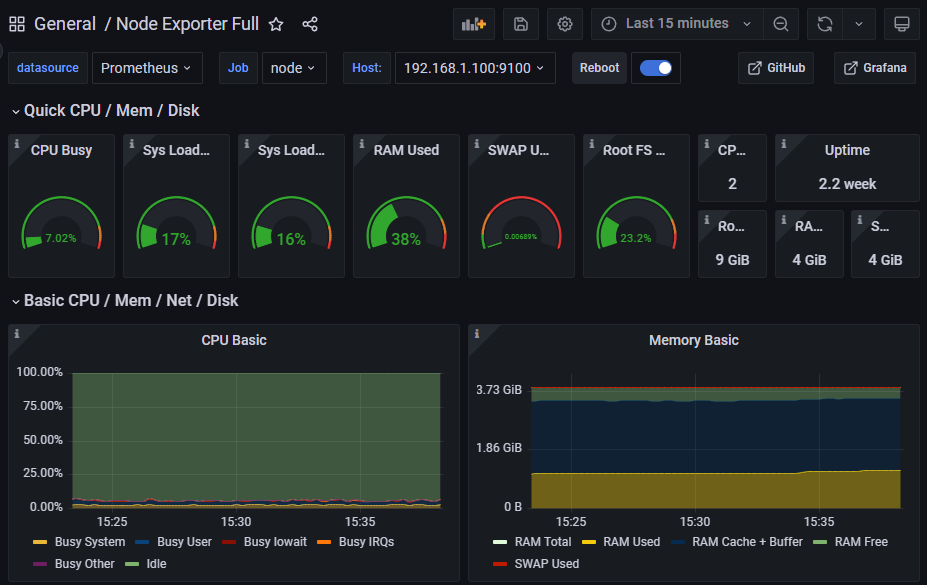
Основы мониторинга (обзор Prometheus и Grafana)
Привет, Хабр! Мониторинг сегодня – фактически обязательная «часть программы» для компании любых размеров. В данной статье мы попробуем разобраться в многообразии программного обеспечения для...
